15+ Tip dan Trik Telegram untuk Meningkatkan Pengalaman Perpesanan Anda
Diterbitkan: 2021-01-13Telegram adalah salah satu layanan pesan instan dan VoIP lintas platform yang populer di luar sana. Ini adalah open-source dan berdasarkan model freeware. Anda dapat menggunakannya sebagai aplikasi di Android dan iOS, di seluler, dan Linux, macOS, dan Windows, di sisi komputer. Selain itu, Anda juga dapat menggunakannya di web menggunakan browser web di perangkat apa pun, apa pun platformnya. Adapun apa yang Anda dapatkan, layanan ini menawarkan berbagai fitur dan fungsi — termasuk yang tidak ada di WhatsApp. Dan, dengan kekhawatiran yang muncul atas kebijakan privasi baru WhatsApp, Telegram tampaknya muncul sebagai alternatif potensial untuk WhatsApp.

Jadi, jika Anda baru mengenal Telegram (atau sudah lama menjadi pengguna), berikut adalah kompilasi dari beberapa tip dan trik Telegram terbaik untuk membantu Anda mengenal platform ini dan mendapatkan lebih banyak darinya.
Daftar isi
Tip dan Trik Telegram Terbaik
1. Folder obrolan
Mengelola obrolan dan mengawasi semua percakapan berbeda yang Anda lakukan dengan teman dan kontak dapat merepotkan dan bahkan terkadang dapat menyebabkan Anda melewatkan pesan penting. Telegram bertujuan untuk menyederhanakan manajemen obrolan menggunakan folder obrolan. Folder obrolan memungkinkan Anda mengelompokkan percakapan dari berbagai saluran Telegram, grup, atau obrolan individu secara terorganisir, semuanya di satu tempat. Dengan begitu, Anda dapat mengkategorikan dan mengurutkan percakapan Anda di aplikasi perpesanan secara efektif dan memiliki antarmuka rumah yang rapi.

Untuk membuat folder obrolan, buka Telegram, dan buka Pengaturan . Di sini, pilih Folder Obrolan (di iOS) dan Folder (di Android). Pada layar berikutnya, ketuk Buat Folder Baru . Sekarang, beri nama folder dan tambahkan obrolan dengan mengklik tombol Tambah Obrolan . [ Anda dapat menambahkan obrolan di bawah Obrolan yang Disertakan dan Obrolan yang Dikecualikan . Obrolan yang disertakan akan ditambahkan ke folder Anda sementara yang dikecualikan akan dihilangkan. ] Terakhir, klik Buat (di iOS) dan Simpan (di Android) untuk membuat folder obrolan.
2. Edit pesan terkirim
Mengirim pesan dengan kesalahan ketik adalah mimpi buruk yang sering dialami orang di sebagian besar aplikasi perpesanan — membuat mereka menginginkan opsi edit. Jika Anda menggunakan Telegram dan kebetulan menemukan diri Anda dalam skenario seperti itu, untungnya platform ini memiliki opsi edit yang memungkinkan Anda mengedit pesan terkirim dan memperbaiki kesalahan.
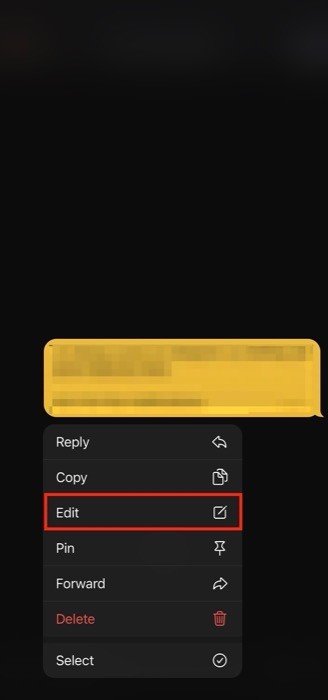
Untuk mengedit pesan terkirim, pilih dan klik tombol Edit . Sekarang, edit pesan dan klik tombol centang untuk menerapkan perubahan. [ Perhatikan bahwa pesan yang diedit memiliki label yang diedit untuk memberi tahu anggota dalam percakapan yang sama. ]
3. Kirim pesan senyap
Sering kali, Anda berakhir dalam situasi di mana Anda harus mengirim pesan ke teman atau kontak Anda tanpa memberi tahu mereka. Dalam situasi seperti itu, jika Anda mengirim pijatan biasa, penerima akan diberitahu tentang hal yang sama. Namun, jika Anda menggunakan fungsi Pesan Senyap Telegram, Anda dapat menghindari ini dan menyampaikan pesan Anda tanpa mengganggu orang lain. Dengan begitu, ponsel mereka tidak berdering atau bergetar karena ada pesan masuk.
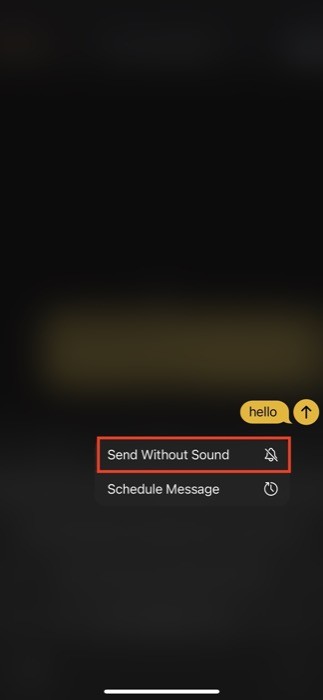
Untuk mengirim pesan senyap, buka obrolan tempat Anda ingin mengirim pesan dan ketik teks Anda. Setelah diketik, alih-alih menekan tombol kirim seperti yang biasa Anda lakukan, ketuk dan tahan sampai Anda mendapatkan pop-up dengan beberapa opsi. Dari sini, pilih salah satu yang mengatakan Kirim Tanpa Suara .
4. Jadwalkan pesan
Untuk saat-saat ketika Anda perlu mengirim pesan pada waktu tertentu, menjadwalkan pesan Anda adalah taruhan yang aman dan berguna untuk memastikan Anda tidak lupa mengirim pesan sejak awal. Untuk menjadwalkan pesan di Telegram, buka obrolan tempat Anda perlu mengirim pesan dan ketik pesan Anda. Sekarang, ketuk dan tahan tombol kirim hingga Anda mendapatkan pop-up dengan beberapa opsi. Dari sini, pilih Jadwalkan Pesan dan pilih tanggal dan waktu kapan Anda ingin mengirim pesan.

5. Kirim media yang menghilang (alias penghancuran diri)
Ketika Anda biasanya mengirim pesan dan media dalam mode obrolan normal di Telegram, mereka terus hidup dalam percakapan terus-menerus. Meskipun hal ini tidak menjadi perhatian sebagian besar waktu, mereka yang tidak ingin orang lain dalam percakapan memiliki akses ke media mereka selamanya (semacam) dapat memanfaatkan fitur penghancuran diri Telegram. Namun, perhatikan bahwa meskipun Anda mengirim pesan yang menghilang, penerima dapat mengambil tangkapan layar untuk menyimpan file media Anda.
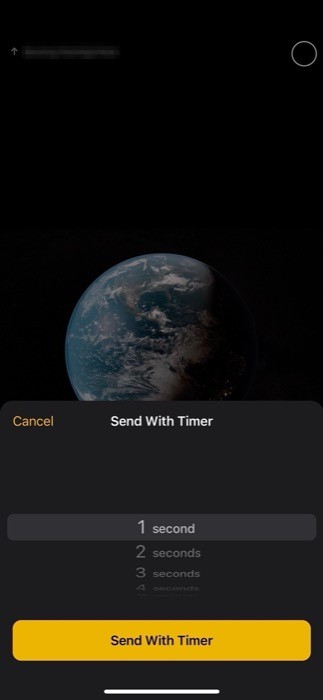
Untuk mengirim media penghancur sendiri (menghilang), buka obrolan yang ingin Anda kirimi media yang menghilang dan klik tombol lampiran. Selanjutnya, pilih media (foto dan video) dari galeri Anda dan ketuk dan tahan tombol kirim. Ketika Anda melakukan itu, Anda akan disajikan dengan beberapa pilihan. Dari daftar ini, pilih Kirim dengan Timer . Sekarang, atur waktu timeout menggunakan self-destruct timer. Dan akhirnya, tekan tombol Kirim dengan Timer untuk mengirim media.
6. Gunakan mode lambat
Berguna untuk admin grup, khususnya, mode lambat Telegram adalah fitur kecil yang rapi yang memungkinkan admin membatasi jumlah pesan yang dapat dikirim oleh anggota grup mereka sekaligus untuk mencegah penerusan massal. Untuk ini, apa yang dilakukan Telegram pada dasarnya adalah memberikan opsi kepada admin untuk mengatur interval antara pesan yang berurutan. Interval ini adalah waktu di mana anggota harus menunggu sebelum mereka dapat mengirim pesan (setelah mereka mengirimnya). Jika Anda adalah admin grup, Anda harus mengaktifkan mode lambat untuk mengekang penerusan massal.
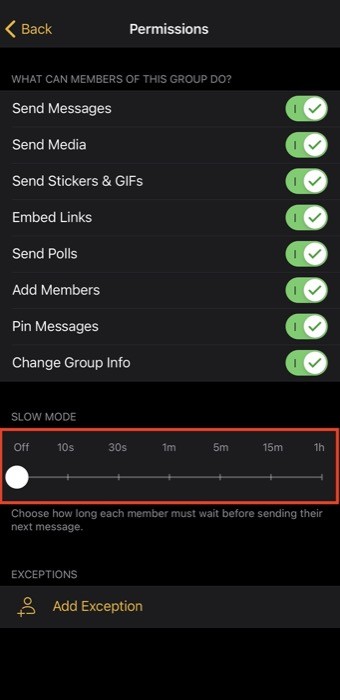
Untuk melakukan ini, buka grup Telegram Anda dan klik tombol Edit (di iOS) atau ikon pena (di Android). Sekarang, klik Izin . Pada halaman berikutnya, Anda akan melihat slider Slow Mode dengan interval waktu yang berbeda hingga 1 jam. Seret penggeser sesuai preferensi Anda untuk mengatur waktu mode lambat.
7. Terhubung dengan orang dan grup terdekat
Salah satu fitur terbaik Telegram adalah kemampuan untuk terhubung dengan pengguna dan grup Telegram terdekat tanpa harus membagikan nomor kontak Anda. Sama seperti fitur terdekat di Facebook yang memungkinkan Anda menemukan orang-orang di sekitar Anda dan menambahkannya, fungsi terdekat Telegram juga memungkinkan Anda terhubung dengan orang-orang terdekat yang menggunakan aplikasi Telegram. Jadi ketika Anda berada di luar dan di sekitar acara publik dan ingin terhubung dengan orang-orang, Anda dapat menggunakan fitur ini dan berinteraksi dengan mereka tanpa membagikan nomor telepon Anda.
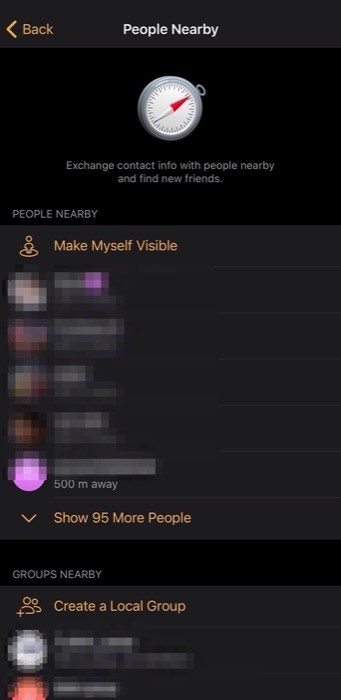
Untuk menggunakan fitur ini, buka aplikasi Telegram, buka bagian Kontak , dan pilih Temukan Orang Terdekat . Saat diminta, izinkan aplikasi mengakses lokasi Anda. Setelah selesai, Anda mendapatkan daftar semua orang dan grup di sekitar, dengan perkiraan jarak. Dari sini, klik salah satu kontak atau grup ini untuk terhubung.
8. Pilih dan salin bagian teks dalam pesan
Kemampuan untuk menyalin hanya beberapa bagian dari teks dalam pesan adalah sesuatu yang tidak Anda dapatkan di banyak aplikasi perpesanan. Pertimbangkan WhatsApp, misalnya, yang tidak memungkinkan Anda untuk memilih bagian tertentu dari sebuah pesan, dan sebaliknya, mengharuskan Anda untuk menempuh rute yang membosankan, pertama, memilih seluruh teks dan kemudian menempelkannya di jendela penulisan kecil untuk diedit. bagian yang tidak diperlukan. Untungnya, Telegram mendukung penyalinan teks selektif untuk menyederhanakan pemilihan teks dan pengalaman penyalinan Anda di aplikasi.
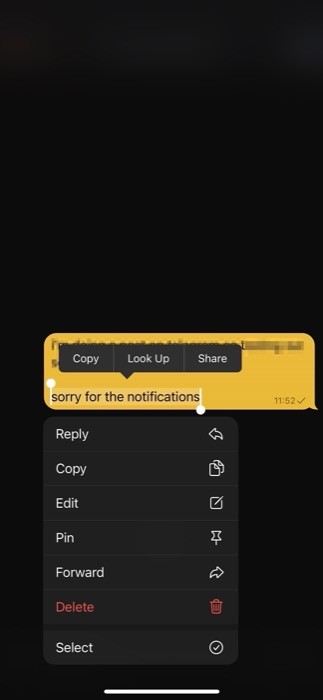
Untuk memilih bagian teks dalam pesan, ketuk dan tahan pesan untuk memilihnya, dan sekali lagi, ketuk dan tahan untuk memilih bagian yang Anda butuhkan. Setelah selesai, salin teks dan tempel ke lokasi yang Anda inginkan.
9. Kirim media yang tidak terkompresi
Selain pesan teks, banyak dari kita menggunakan layanan perpesanan seperti WhatsApp dan Telegram untuk berbagi media dan file dengan orang lain. Namun, rintangan yang sering kami hadapi dalam prosesnya adalah tidak semua layanan menawarkan opsi untuk mengirim media yang tidak terkompresi dengan mudah dan memerlukan semacam solusi untuk membuatnya berfungsi. Untungnya, dalam kasus Telegram (di Android), bukan itu masalahnya, karena memungkinkan Anda untuk dengan mudah mengirim media ke kontak Anda tanpa mengalami masalah kompresi.

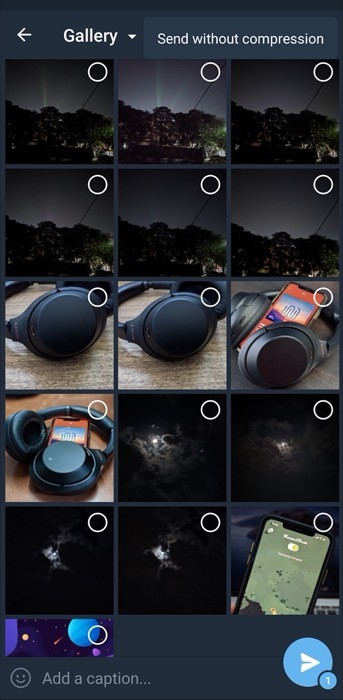
Untuk ini, buka obrolan tempat Anda ingin berbagi media dan klik tombol lampiran. Selanjutnya, pilih media (foto dan video) dari galeri Anda yang ingin Anda bagikan dan ketuk dan tahan tombol kirim hingga Anda melihat opsi yang mengatakan Kirim tanpa kompresi . Klik untuk mengirim media Anda dalam format yang tidak terkompresi.
Namun, jika Anda menggunakan iOS, Anda harus memilih media (foto dan video) sebagai file untuk mengirimnya dalam bentuk yang tidak terkompresi.
10. Cegah orang menambahkan Anda ke grup
Grup di platform perpesanan menawarkan cara yang nyaman untuk berbagi informasi dengan banyak orang sekaligus. Namun, seperti kebanyakan fitur memiliki kelebihan dan kekurangan, fungsi obrolan grup juga tidak terhindarkan, dan seringkali, Anda akan menemukannya digunakan oleh perusahaan pemasaran (dan bahkan kenalan) untuk mendapatkan banyak ( tidak mau) orang-orang di kapal untuk menyebarkan pesan mereka. Untungnya, banyak aplikasi saat ini menawarkan opsi untuk membatasi orang agar tidak menambahkan Anda ke grup acak, dan Telegram adalah salah satunya.
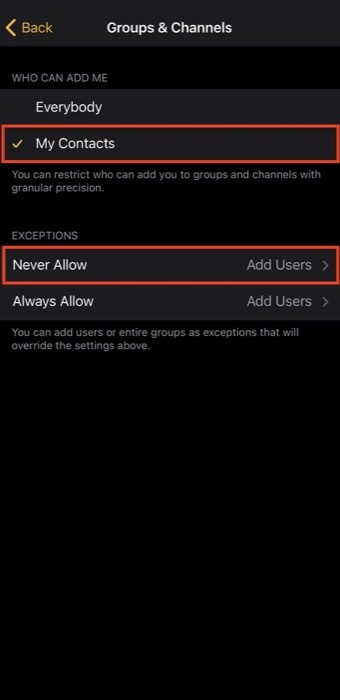
Untuk mencegah orang menambahkan Anda ke grup Telegram acak, buka Pengaturan > Privasi dan Keamanan . Dari sini, klik Grup . Di halaman berikutnya, pilih Kontak Saya di bawah Siapa yang dapat menambahkan saya ke obrolan grup . Selain itu, pilih Jangan Pernah Izinkan di bawah Tambahkan pengecualian dan tambahkan kontak orang tersebut (yang ingin Anda blokir agar tidak menambahkan Anda ke grupnya) di sini.
11. Mulai obrolan rahasia
Secara default, semua obrolan Anda terjadi dalam mode percakapan normal, yang menyimpan obrolan ini di server Telegram. Saat ini terjadi, semua percakapan antara server cloud dan pengguna dienkripsi. Namun, yang harus Anda ketahui adalah bahwa ini bukan enkripsi pengguna-ke-pengguna, dan oleh karena itu, menimbulkan risiko potensi pelanggaran. Jadi jika Anda menginginkan cara yang memastikan percakapan Anda dengan pengguna Telegram lain dienkripsi, Anda perlu menggunakan apa yang disebut Telegram sebagai Obrolan Rahasia . Percakapan yang terjadi dalam obrolan rahasia dienkripsi dari pengguna ke pengguna dan tidak disimpan di server perusahaan. Selain itu, percakapan ini tidak dapat diteruskan ke pengguna lain dan juga melarang tangkapan layar. Anda juga dapat menghancurkan sendiri pesan obrolan rahasia, foto, video, dan file dengan menyetel penghitung waktu penghancuran diri — waktu setelah pesan tersebut dihapus setelah penerima membaca atau membukanya.
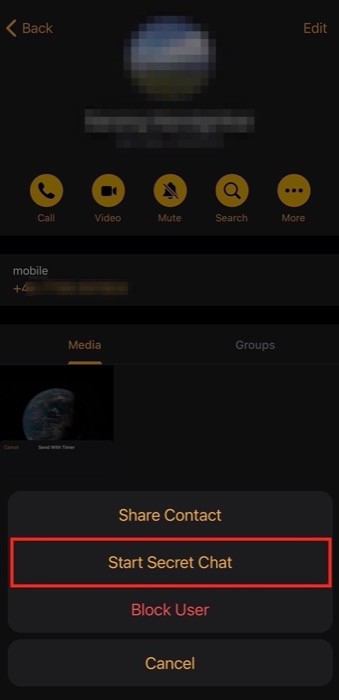
Untuk memulai obrolan rahasia di Android, klik ikon pensil di halaman beranda, dan pilih Obrolan Rahasia Baru . Di halaman berikutnya, pilih kontak yang ingin Anda ajak mengobrol rahasia dan mulai percakapan Anda. Atau, jika Anda sudah mengobrol dengan pengguna itu, Anda dapat mengetuk profil mereka dan menu tiga titik, dan dari sini, pilih Mulai Obrolan Rahasia .
Di sisi lain, jika Anda adalah pengguna iOS, Anda harus memilih pengguna yang ingin Anda ajak mengobrol rahasia dan masuk ke profil mereka. Di sini, Anda perlu mengklik tombol tiga titik yang bertuliskan Lebih Banyak dan pilih Mulai Obrolan Rahasia dari opsi.
12. Cari YouTube atau GIF
Pencarian cepat mungkin adalah salah satu fitur paling berguna di Telegram yang dapat berguna selama percakapan. Pada dasarnya, ini adalah bagian dari bot inline Telegram, yang memungkinkan Anda mencari GIF atau video YouTube langsung di dalam obrolan tanpa harus meninggalkan aplikasi. Sering kali, ketika Anda perlu menemukan dan membagikan video (atau GIF) dengan seseorang di suatu aplikasi, Anda harus bolak-balik antar aplikasi untuk mendapatkan tautan video yang ingin Anda bagikan. Namun, dengan bot Telegram sebaris ini, Anda tidak perlu mengikuti proses yang membosankan itu.
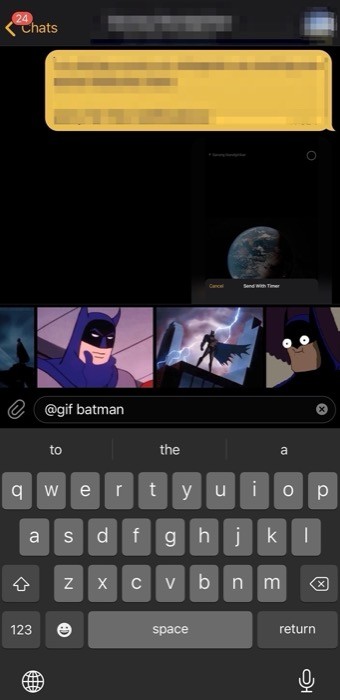
Untuk mencari GIF atau video YouTube, ketik masing-masing @gif atau @youtube , diikuti dengan istilah pencarian Anda di jendela obrolan. Segera setelah Anda melakukannya, Anda akan mendapatkan daftar semua saran berbeda untuk GIF atau video yang Anda minta. Pilih yang ingin Anda bagikan dan tekan tombol kirim. Selain bot inline ini, ada berbagai bot Telegram lain di platform yang memungkinkan Anda melakukan fungsi yang berbeda. Selain itu, Anda juga dapat membuat bot Telegram khusus untuk membantu Anda dengan kasus penggunaan khusus Anda dan bahkan mengotomatiskan tugas-tugas tertentu.
13. Ubah nomor telepon Anda
Mengubah nomor telepon harus menjadi salah satu pengalaman yang paling menjengkelkan. Lagi pula, yang harus Anda lakukan — pada hari-hari setelah Anda mengubah nomor — adalah mengirim pesan ke semua kontak Anda untuk membagikan nomor baru Anda. Namun, jika Anda menggunakan Telegram, mengubah nomor telepon Anda cukup mudah, karena platform ini memiliki utilitas yang cukup rapi yang menyederhanakan semua kerumitan dan membuat mengubah nomor telepon Anda menjadi proses yang mudah.
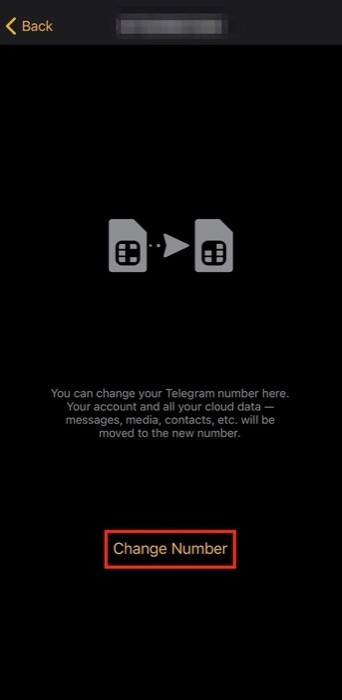
Untuk mengubah nomor Anda di Android, buka aplikasi, dan klik menu hamburger. Dari sini, ketuk nomor ponsel di bawah Akun , dan di layar berikutnya, klik tombol Ubah Nomor . Sekarang, ikuti petunjuk di layar, dan nomor telepon Anda harus diubah.
Di sisi lain, jika Anda menggunakan iOS, buka Telegram dan klik tombol Pengaturan di bagian bawah. Sekarang, di layar berikutnya, klik tombol Edit dan ketuk Ubah Nomor . Terakhir, klik Ubah Nomor , tambahkan nomor baru Anda, dan ikuti petunjuk di layar.
14. Gunakan banyak akun
Jika Anda menggunakan dua nomor telepon untuk menjaga kehidupan pribadi dan profesional Anda tetap terisolasi, Telegram memungkinkan Anda untuk menambahkan beberapa akun pada satu perangkat dan menggunakannya secara bersamaan. Dengan begitu, Anda bisa mengelolanya di satu tempat, tanpa harus membawa dua perangkat.
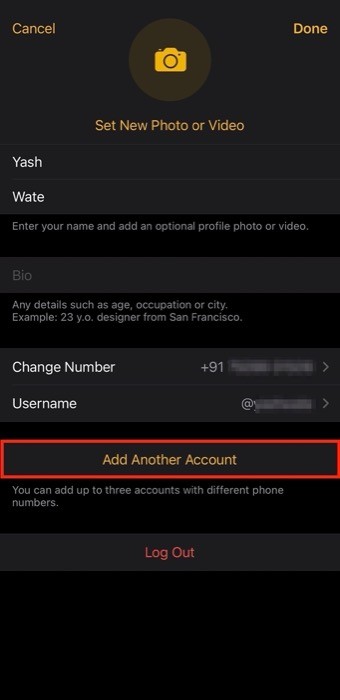
Untuk menambahkan akun baru di Android, klik menu hamburger, dan ketuk Tambah Akun . Di layar berikutnya, pilih negara Anda dan tambahkan nomor telepon untuk mendaftarkannya sebagai akun kedua Anda.
Jika Anda menggunakan iOS, buka aplikasi dan klik Pengaturan di kiri bawah layar. Sekarang, klik tombol Edit dan ketuk Tambah Akun Lain . Di sini, isi detail akun kedua dan tekan Selesai . Setelah Anda memiliki beberapa akun yang ditautkan, Anda kemudian dapat beralih di antara mereka dengan satu klik dan mengakses semua obrolan dan grup Telegram Anda yang terkait dengan akun itu.
15. Mengunci obrolan
Perangkat Anda (Android atau iOS) mungkin memiliki semacam kunci layar yang memerlukan otentikasi setiap kali Anda membukanya untuk mencegah orang lain selain Anda mengakses ponsel Anda. Namun, perlindungan itu hanya berlaku untuk layar kunci dan bukan berbagai aplikasi yang Anda miliki di perangkat Anda. Meskipun Anda dapat menggunakan aplikasi pihak ketiga (di Android) untuk mengunci aplikasi ini, Anda tidak benar-benar membutuhkannya untuk aplikasi yang menawarkan utilitas tersebut sendiri. Dan Telegram kebetulan menjadi salah satunya.
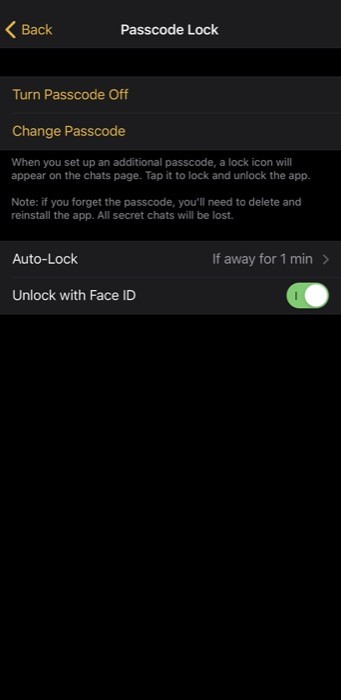
Untuk mengunci obrolan Anda, klik Pengaturan dan buka Privasi dan Keamanan . Di sini, klik Kunci Kode Sandi di bawah Keamanan , pilih jenis kunci yang Anda inginkan, dan atur.
16. Atur dan temukan pesan menggunakan tagar
Tagar adalah pemandangan umum di platform seperti Twitter dan Instagram. Bagi mereka yang tidak sadar, tagar pada dasarnya adalah tag yang dibuat pengguna yang memungkinkan referensi silang konten dengan kata kunci sehingga orang dapat mengkliknya dan mendapatkan semua informasi terkait di satu tempat. Telegram juga kebetulan mendukung tagar untuk memungkinkan penggunanya mencari pesan dan semua media terkait tentang suatu topik secara global. Jadi Anda dapat menggunakan tagar ini untuk menambahkan struktur ke saluran dan grup Telegram Anda dan memiliki semua pesan terkait yang tersedia dengan sekali klik. Untuk memanfaatkan hashtag di Telegram, Anda dapat memulai dengan menambahkan tombol # diikuti dengan kata kunci, lalu mencarinya di kotak pencarian untuk menemukan semua data terkait.
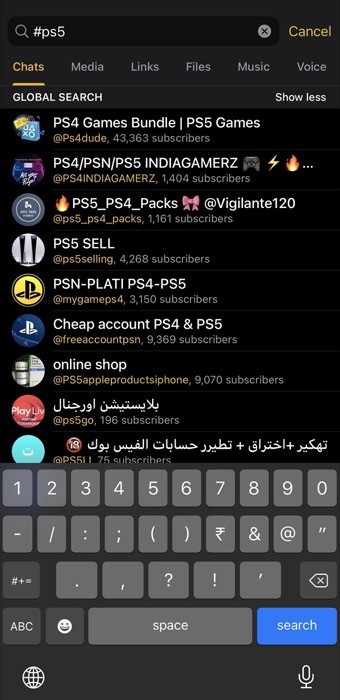
Yang disebutkan di atas adalah beberapa tip dan trik Telegram terbaik untuk membantu Anda meningkatkan pengalaman dan mendapatkan lebih banyak dari platform. Jadi tidak masalah jika Anda baru mengenal Telegram atau telah menggunakannya selama ini, Anda dapat memanfaatkan trik ini dan semua fitur Telegram yang berbeda dan menggunakannya untuk keuntungan Anda.
